가청 도서가 완전히 다운로드되지 않은 문제를 해결하는 방법
스트리밍하려면 들리는 책, 사용자는 온라인 및 오프라인 스트리밍 중에서 선택할 수 있습니다. 온라인 스트리밍의 경우 Audible Cloud Player를 사용하면 장치가 Mac 또는 Windows인 경우 특히 유용합니다. Audible.com에서 다운로드할 수도 있습니다. 반면 오프라인 스트리밍의 경우 모든 Audible 타이틀을 다운로드해야 합니다. 그러나, 가청 도서가 완전히 다운로드되지 않음 문제가 상황으로 나옵니다.
책 다운로드에 대한 자세한 가이드를 올바르게 따랐지만 Audible 오디오북이 완전히 다운로드되지 않은 문제로 인해 라이브러리에 표시되지 않는다는 사실을 알게 되면 분명히 화가 날 것입니다. 따라서 언급된 문제를 해결하기 위해 고려할 수 있는 몇 가지 팁이 있습니다.
컨텐츠 가이드 파트 1. Audible이 완전히 다운로드되지 않은 경우 최고의 솔루션2 부. 오프라인 스트리밍을 위해 가청 책을 다운로드하는 다른 방법3 부. 결론
파트 1. Audible이 완전히 다운로드되지 않은 경우 최고의 솔루션
Audible은 선택 가능한 수백만 개의 선별된 콘텐츠를 제공합니다. 로그인하면 원하는 타이틀을 구매하고 다운로드할 수 있습니다. 프리미엄 회원이 되시면 다음과 같은 혜택도 받으실 수 있습니다. 가청 플러스 카탈로그. 그러나 일부 Audible 사용자는 Audible 책이 플랫폼에서 완전히 다운로드되지 않는다고 보고했습니다.
완전히 다운로드되지 않은 가청 책 문제는 가청 응용 프로그램 자체로 인해 발생할 수 있습니다. 특히 주어진 모든 단계를 올바르게 따른다고 확신하는 경우 더욱 그렇습니다. 이는 앱에서 설정한 설정일 수 있으므로 Audible이 더 이상 다운로드 문제를 일으키지 않도록 설정을 확인하는 데 집중하겠습니다.
해결 방법 1: Audible Books 다시 한 번 다운로드
다운로드할 새 Audible과 이미 컬렉션에 있는 챕터 또는 다운로드한 타이틀 사이에 충돌이 있는 경우 오디오북을 다시 다운로드하기 전에 이전 다운로드가 컬렉션에서 미리 제거되었는지 확인하십시오. 이러한 다운로드를 제거하려면 아래 단계를 따르십시오.
- iOS 또는 Android 기기에서 Audible 앱을 실행한 다음 즉시 라이브러리로 이동합니다.
- 목록에서 문제를 일으키는 다운로드를 찾은 다음 각 타이틀 바로 옆에 있는 자세히 버튼을 선택합니다. 이 자세히 버튼은 세 개의 점으로 표시됩니다.
- iOS 기기에서는 '기기에서 삭제'를, Android에서는 '기기에서 삭제'를 선택합니다.
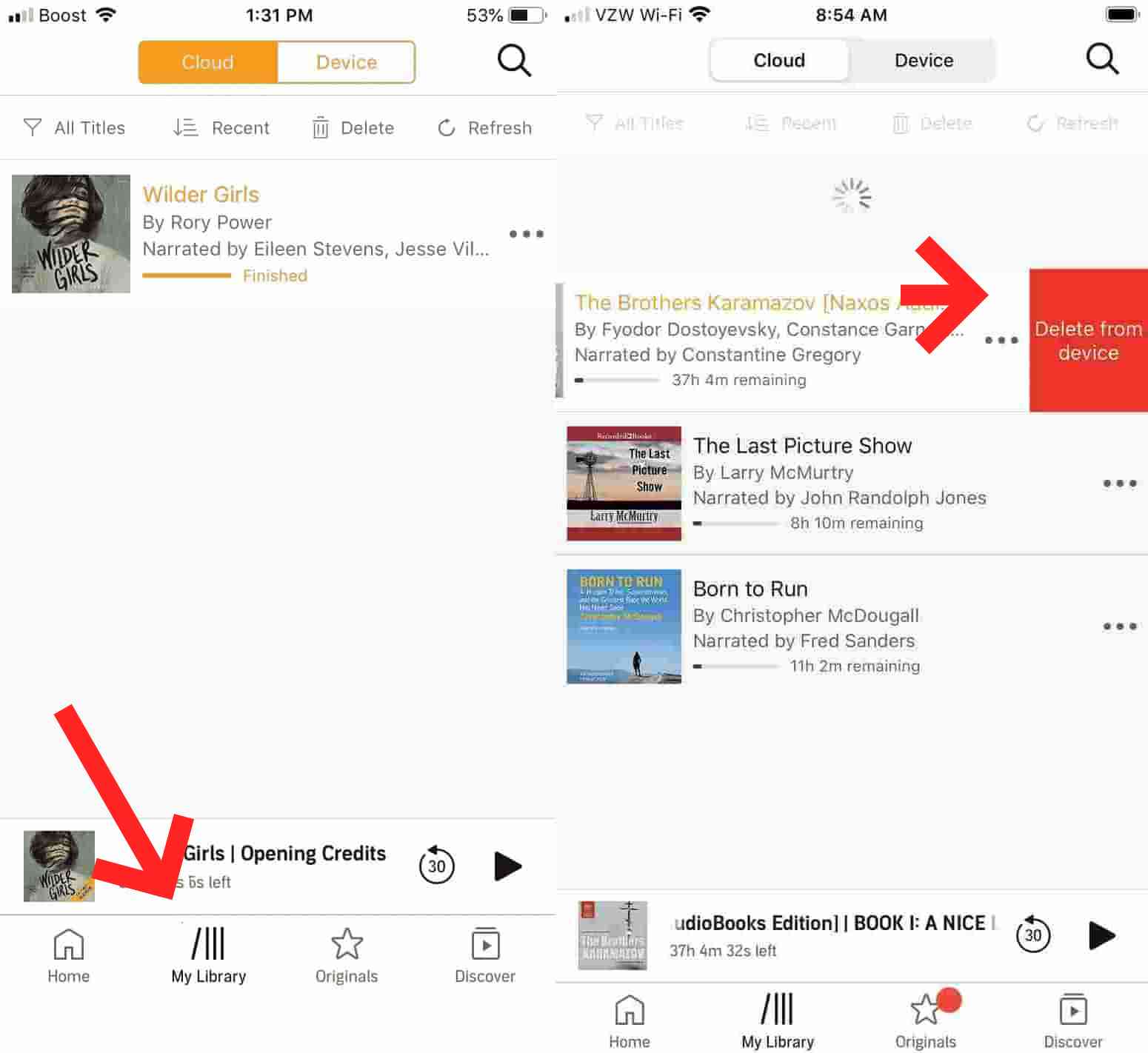
Audible 책을 다시 다운로드하려면 다운로드하려는 오디오북을 다시 검색한 다음 아트 커버를 선택하여 다운로드 버튼을 확인하십시오. 재생하기 전에 완전히 다운로드될 때까지 기다리십시오.
해결 방법 2: 가청 책의 다운로드 품질 변경
Audible의 열렬한 청취자로서 아무도 낮은 품질의 오디오를 스트리밍하고 싶지 않을 것입니다. 이것이 대부분의 사용자가 다운로드 품질 설정을 고품질로 설정한 이유이며, 이로 인해 Audible 책이 완전히 다운로드되지 않는 문제가 발생할 수 있습니다. 이 Audible 설정을 변경하여 문제를 해결할 수 있기를 바랍니다. Android 및 iOS 기기용입니다.
- Audible 앱을 열고 설정 섹션을 나타내는 기어 모양의 아이콘을 누릅니다.
- 다운로드 옵션을 선택한 다음 품질 다운로드 버튼을 선택합니다. iOS에서는 데이터 및 저장소를 클릭한 다음 품질별 다운로드를 클릭합니다.
- 그러면 표준 및 높음을 포함하여 선택할 수 있는 옵션이 표시됩니다.
- 처음에 높음으로 설정되어 있으면 표준으로만 변경하십시오. 선택한 설정을 활성화하려면 옆에 있는 버튼을 표시하기만 하면 됩니다.
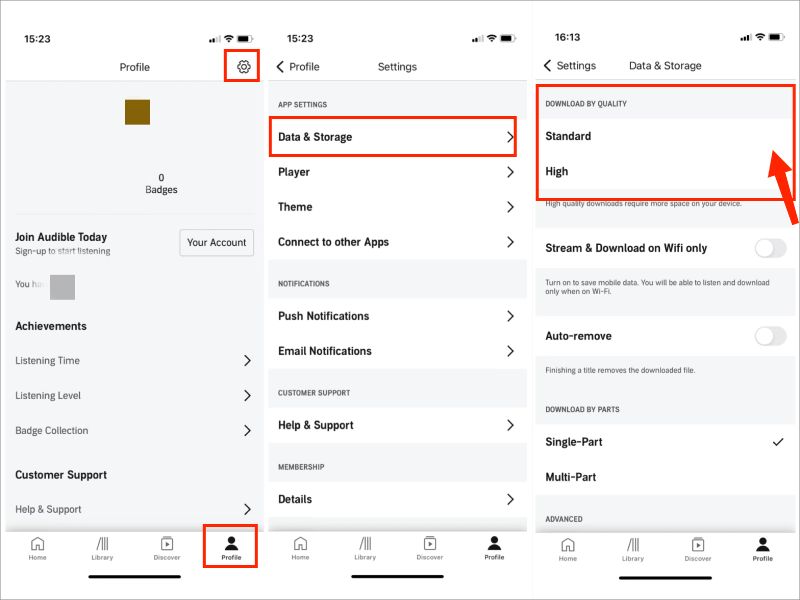
해결 방법 3: 부품별 다운로드 활성화
가청 책이 완전히 다운로드되지 않은 문제가 계속 발생하는 경우 오디오북을 부분적으로 다운로드하는 것을 고려하십시오. 저장소가 전체 파일 크기를 처리할 수 없고 사용 중인 장치도 처리할 수 없기 때문에 진행하지 않을 가능성이 큽니다. 오디오북의 모든 부분 또는 장은 전체 파일에 비해 더 작은 공간을 차지합니다. 수행 방법에 대해서는 아래 단계를 확인하십시오.
Android 기기에서
- Audible 앱을 연 다음 바로 설정 섹션으로 이동합니다.
- 표시된 옵션에서 "데이터 및 저장소"를 선택하면 "부품별 다운로드"가 표시됩니다. 그런 다음 멀티파트 다운로드를 활성화합니다.
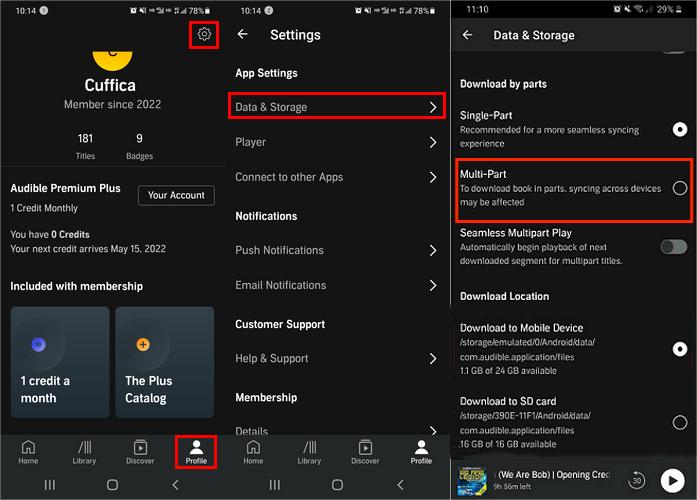
iOS 기기에서
- Audible 앱도 실행한 다음 하단에 있는 내 라이브러리 섹션으로 이동합니다.
- 설정 섹션으로 이동한 다음 콘텐츠 설정을 선택합니다.
- 부품별 다운로드 옵션을 클릭한 다음 다중 부품 아이콘을 선택합니다.
설정을 변경한 후 Audible 책을 다시 다운로드하고 변경 사항이 있는지 확인하십시오.
2 부. 오프라인 스트리밍을 위해 가청 책을 다운로드하는 다른 방법
권장 수정을 수행한 후에도 Audible 책이 완전히 다운로드되지 않은 문제가 계속 지속되면 이제 다른 다운로드 방법을 시도해야 합니다. 더 나은 다운로드 결과를 얻으려면 다음을 사용해야 합니다. AMusicSoft Audible 변환기. 이 응용 프로그램은 특히 다음에 올 때 매우 유용합니다. 가청 책 다운로드 액세스 가능한 형식으로 변환합니다. 이러한 방식으로 성공적으로 다운로드한 직후 오디오북을 로컬 복사본으로 기기에 영원히 보관할 수 있습니다. 당신은 또한 수 친구나 가족과 가청 오디오북 공유 이 전문 도구에 의한 제한 없이. AMusicSoft Audible Converter에 대해 더 자세히 알려주세요. 아래에서 기능을 확인하세요.
AMusicSoft Audible Converter의 주요 기능
- 오디오북에서 DRM을 제거하여 무료로 만드는 기능.
- Audible을 MP3, FLAC, WAV 및 M4A를 포함하여 액세스 가능한 형식으로 다운로드하고 변환할 수 있습니다.
- 빠른 작업 속도로 설계되어 모든 절차가 발생할 때까지 대기 시간을 단축할 수 있습니다.
- 관리하기 쉬운 사용자 인터페이스.
- 변환된 오디오북의 최상의 오디오 품질을 제공합니다.
- ID 태그 및 메타데이터 정보와 같은 Audible과 관련된 중요한 세부 정보를 유지합니다.
AMusicSoft Audible Converter를 어떻게 사용하나요?
- 사용하는 기기에 AMusicSoft Audible Converter를 다운로드하여 설치해 보세요.
- 끌어서 놓기 방법을 통해 또는 로컬 라이브러리에서 선택하여 Audible 책을 추가하십시오.

- 원하는 형식을 선택하고 출력 폴더도 선택되어 있는지 확인하십시오.

- 변환을 시작하려면 변환 버튼을 클릭하십시오.

- 변환이 완료된 직후 변환된 오디오북을 저장하십시오.
3 부. 결론
응용 프로그램에서 Audible 책이 완전히 다운로드되지 않음 문제가 발생하는 요인이 무엇이든 문제가 최종적으로 해결될 때까지 항상 여러 솔루션을 시도해야 합니다. 위에서 설명한 것처럼 오디오북을 다시 다운로드하여 모든 단계가 올바르게 완료되었는지 확인하고 부품별 다운로드를 활성화하고 현재 설정된 다운로드 품질을 표준으로 변경할 수 있습니다. 이는 응용 프로그램 설정 기반이므로 알고 있는 다른 수정 사항을 자유롭게 시도할 수 있습니다. 반면에 다음을 통해 오디오북을 다운로드할 수도 있습니다. AMusicSoft Audible 변환기. 성공적인 가청 다운로드를 원하는 경우 가장 확실한 활용 방법입니다.
사람들은 또한 읽습니다
로버트 패브리는 열렬한 블로거이며, 기술에 관심이 많은 열광자입니다. 그는 몇 가지 팁을 공유함으로써 여러분을 오염시킬 수도 있습니다. 그는 또한 음악에 대한 열정이 있으며, 이 주제에 대해 AMusicSoft에 글을 썼습니다.